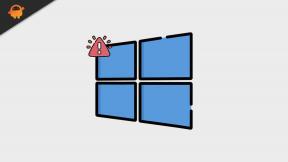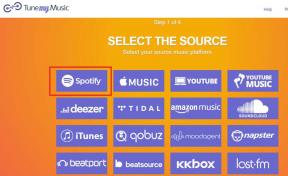Kuidas parandada Logitechi seadepunkti käitustõrget?
Varia / / August 05, 2021
Logitech Setpoint on tarkvara, mis võimaldab konkreetsete riistvaraseadmete nuppude konfigureerimist. Teame, et mõnel mänguhiirel on ümber mitu nuppu ja Logitechi seadepunkt annab teile võimaluse neid lisanuppe kohandada. See võimaldab teil muuta ka klaviatuuri F-Key funktsioone ja muid seadmespetsiifilisi seadistusi. Kindlasti on see teie Windowsi jaoks käepärane tarkvara, kuna see aitab teil oma tööd produktiivsemaks muuta.
Kuid viimasel ajal on teatatud selle tarkvara tõrke kuvamisest. Täpsemalt öeldes näitab see seadepunkti käituse viga. Selle vea põhjuseks on vähe ja me võtame nende jaoks kõik parandused. Kui teil on üks neist, kellel on arvutis Logitechi seadepunkti käitusviga, siis see artikkel lahendab teie probleemi.
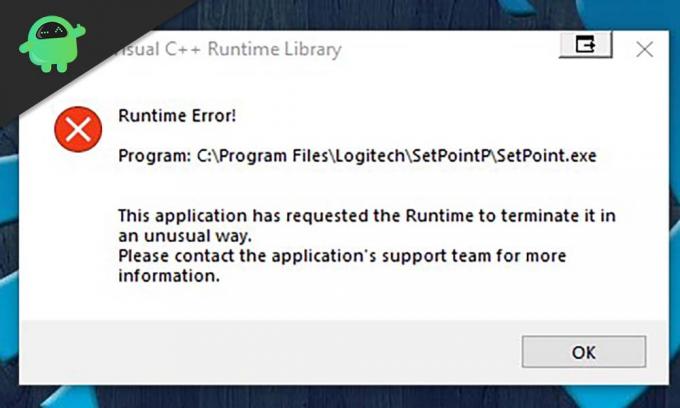
Sisukord
-
1 Kuidas parandada Logitechi seadepunkti käitustõrget?
- 1.1 Microsoft Visual C ++ uusima versiooni uuesti installimine:
- 1.2 Logitechi seadepunkti käivitamine ühilduvusrežiimis:
- 1.3 Boot Entry suvandi käsitsi seadistamine:
- 1.4 Faili „msvcp.dll” kustutamine:
Kuidas parandada Logitechi seadepunkti käitustõrget?
See konkreetne viga ilmub mitmel põhjusel. Täpsemalt öeldes on need põhjused enamasti seotud Microsoft Visual C ++ käitusaja komponendi puuduvate teekide, registrikirjete probleemide ja valesti konfigureeritud süsteemi sätetega. Te ei pruugi teada, milline neist põhjustab probleemi. Nii oleme koostanud nende jaoks mitu parandust, mis lahendavad teie probleemi Logitechi seadepunktiga.
Microsoft Visual C ++ uusima versiooni uuesti installimine:
Mõned kasutajad on teatanud, et Microsoft Visuali uusima versiooni kasutamine tegi nende jaoks imet. Visual C ++ vanemale versioonile ehitatud programmid ei suuda mõnikord mõnes uuemas Visual C ++ väljaandes korralikult töötada. Nii et võite proovida installida C ++ uusima versiooni, mis on selle kokkusobimatuse probleemi lahendatud.

Microsoft Visual C ++ uusima versiooni installimiseks võite proovida alla laadida uusima versiooni installiprogrammi siin. Pärast installimist installitakse Visual C ++ -s olemasolevad teegid uuesti ja kui teil puudusid, lisatakse need ka teie süsteemi.
Logitechi seadepunkti käivitamine ühilduvusrežiimis:
See väike parandus õnnestus ka mõnel kasutajal. Nii et peaksite ka seda proovima.
- Minge oma draivi asukohta, kus teil on Logitechi seadepunkti installitud failid. See on kaust nimega SetPointP.
- Otsige käivitatav fail „setpoint.exe”.
- Paremklõpsake sellel ja valige atribuudid.
- Klõpsake üleval ühilduvuskaardil.
- Märkige ruut valiku „Käivita see programm ühilduvusrežiimis” kõrval.
- Valige allolevast rippmenüüst operatsioonisüsteem, mida oma süsteemis kasutate.
- Klõpsake nuppu Rakenda ja seejärel nuppu OK.

Nüüd vaadake, kas saate sama vea. Kui teete seda, siis liikuge järgmise paranduse juurde.
Boot Entry suvandi käsitsi seadistamine:
Meie operatsioonisüsteemi installimisel seadistab süsteem alglaadimiskande automaatselt. Käsitsi alglaadimise sisestamise seadistamine käsuga “BCDEdit / set” võimaldab probleemi lahendada Logitechi seadepunktiga. Nii et kui alglaadimiskirje põhjustab selle probleemi teie süsteemis, võite proovida konfigureerida ka käsitsi käivitamise sisestuse.
- Klõpsake allpool otsinguribal ja otsige üles käsuviip.
- Kui näete, et valikud kuvatakse, paremklõpsake sellel ja valige suvand „Käivita administraatorina”.
- Sisestage nüüd käsuviibale "Bcdedit / set suurenemineUserVA 2800" ja vajutage sisestusklahvi.

- Näete teadet, mis ütleb, et operatsioon õnnestus. Pärast seda sisestage "Exit" ja vajutage uuesti nuppu Enter.
Kontrollige, kas Logitechi seadepunkti käitustõrge on parandatud või mitte. Kui see on endiselt olemas, proovige allpool mainitud viimast parandust.
Faili „msvcp.dll” kustutamine:
Selle tõrke teadaolev parandus on faili msvcp.dll kustutamine seadepunkti kataloogist. See peatab seadepunkti töötamise ja otsib automaatselt parandust. Seejärel installib see msvcp-faili uuesti automaatselt, kuid seekord on see värskendatud msvcp-fail, mitte vanem, mis probleemi põhjustas. Msvcp-faili kustutamiseks
- Paremklõpsake tegumiribal ja klõpsake nupul „Tegumihaldur”.
- Protsessi vahekaardi all peatage protsess „SetPoint.exe”.
- Nüüd minge ProgramFiles> Logitech> SetPointP.
- Otsige üles fail „msvcp.dll” ja kustutage see sellest kaustast.
- Pärast kustutamist installib Windows selle faili värskendatud versiooni automaatselt.
- Kui olete kustutamise lõpetanud, tehke Windowsi jaoks süsteemi taaskäivitamine, et töö taustal toimida.
Nüüd peaks teie Logitech SetPoint töötama luksumise või vigadega. Kui teil on selle juhendi abil küsimusi, siis kommenteerige allpool. Vaadake kindlasti ka meie teisi artikleid iPhone'i näpunäited ja nipidAndroidi näpunäited ja nipid, Arvuti näpunäited ja nipidja palju muud kasuliku teabe saamiseks.
Tehnikafriik, kes armastab uusi vidinaid ja soovib alati teada uusimatest mängudest ning kõigest tehnikamaailmas ja selle ümber toimuvast. Ta tunneb tohutut huvi Androidi ja voogesitusseadmete vastu.